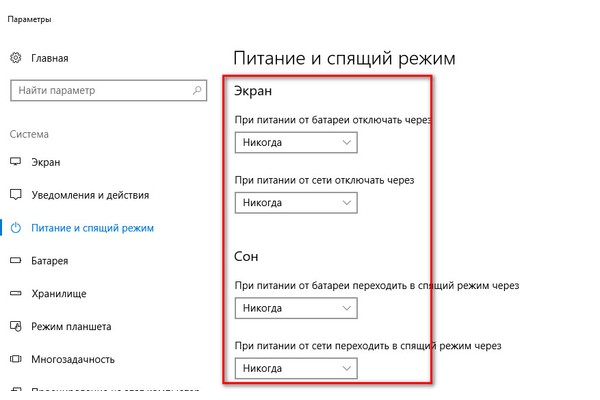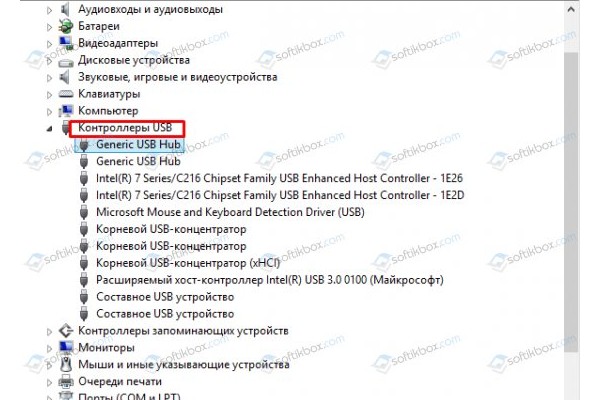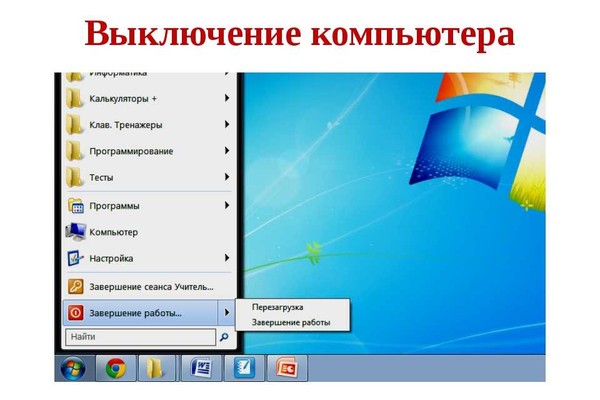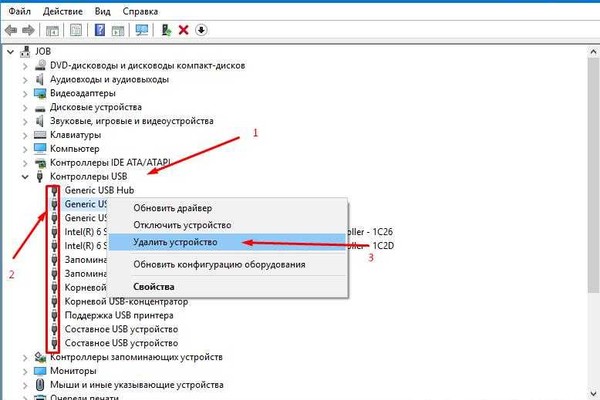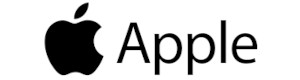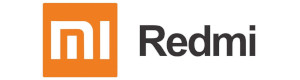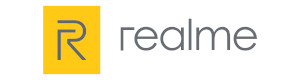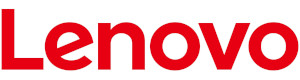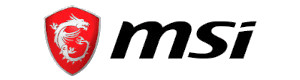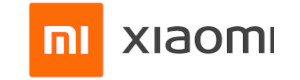Не работает кнопка пуск на ноутбуке Пушкино
Профессиональный ремонт компьютеров и ноутбуков
Выезд мастера на дом в любой район в Пушкино
Бесплатная диагностика

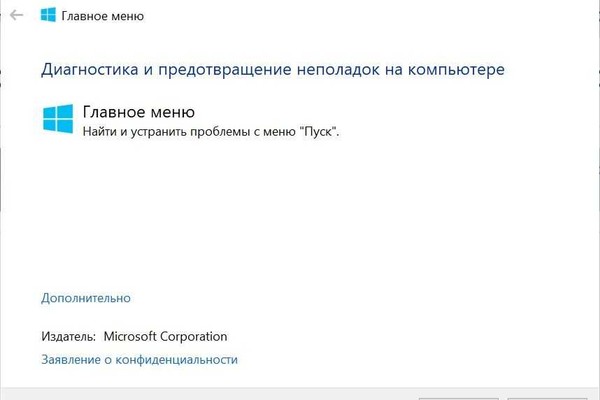
Клавиша Win, которая находится на клавиатуре, никак не реагирует на нажатие при использовании в сочетании с другими кнопками для быстрых команд и не открывает для просмотра системное меню Windows.
Не работает кнопка пуск на ноутбуке от 200 рублей!
Мастер приедет в течение часа или в удобное для Вас время! Оставьте заявку и мы свяжемся с Вами, ответим на все интересующие Вас вопросы!
Работаем с 2010г
Все специалисты имеют высокий стаж работы и соответствующую квалификацию
Более 7000 ремонтов
Доводим дело до конца, качественно и быстро, с выездом на дом
Гарантии по договору
Несем ответственность за Ваше оборудование
Любая сложность
Мы профессионалы и легко справляемся даже с самыми не простыми задачами
По всей Москве и области
Приедем в любой уголок Московской области
Почему не работает кнопка пуск на ноутбуке?
С помощью стандартной клавиши Win удобно управлять рабочим окружением. Разовое нажатие на кнопку, которая расположена в левом нижнем углу клавиатуры и имеет логотип Windows, вызывает главное меню операционной системы. Также клавиша «Пуск» в сочетании с другими кнопками на клавиатуре позволяет быстро переключаться между рабочими окнами, искать файлы по заданным параметрам и выполнять другие полезные действия. Когда кнопка «Пуск» не работает должным образом, это доставляет массу хлопот пользователю. В чем может быть причина неисправности?Программный сбой
Ситуация, когда функциональная клавиша Win никак не реагирует на нажатие, может быть связана с установкой вредоносных программ, некорректной работой драйвера клавиатуры, нарушением целостности файловой системы Windows. Иногда подобная неисправность возникает при конфликте программы с системными службами. Требуется сканирование на вирусы и просмотр системных уведомлений о критических ошибках, возникших в процессе работы. В отдельных случаях проблема может возникать при неправильной работе проводника Windows. Достаточно его перезагрузить через «Диспетчер задач» и кнопка «Пуск» снова станет активной.Включен игровой режим
Чтобы случайно не нажать на клавишу «Виндовс» в процессе прохождения компьютерной игры, некоторые производители ноутбуков предоставляют возможность ее блокировки на аппаратном уровне. На клавиатуре предусмотрена клавиша Win Lock. Нажмите на нее, чтобы убрать блокировку. Также существует возможность блокировки функциональной клавиши напрямую в настройках программного обеспечения клавиатуры или операционной системы. Для активации кнопки Win потребуется внести изменения в редактор реестра.Физическая неисправность
Если кнопка «Пуск» не реагирует на нажатие во время работы и после перезагрузки компьютера, не стоит исключать вероятность ее частичного или полного выхода из строя. Клавиша могла залипнуть после пролития на клавиатуру жидкости или не нажимается до конца из-за скопившихся под ней хлебных крошек. «Генеральная уборка» внутри клавиатуры ноутбука поможет оперативно решить проблему. Если ранее никогда не разбирали ноутбук, желательно обратиться за помощью к компьютерному мастеру.Обновление драйвера
Иногда кнопка «Виндовс» на клавиатуре ноутбука перестает работать после очередного обновления. Возможно, он был скачан из сомнительного источника или в ходе установки произошел критический сбой. Допустима и обратная ситуация: установленный драйвер морально устарел и требует обновления, поэтому кнопка «Пуск» работает некорректно. Виновником проблемы может быть не только драйвер клавиатуры, но и чипсета материнской платы.Проблемы с учетной записью
Довольно редкая, но возможная причина, по которой может не работать клавиша Win. Решается она в несколько простых шагов: откройте панель с параметрами операционной системы; выберите раздел «Учётные записи»; отключите вход в систему с помощью личных данных в меню «Параметры входа». Если ничего не получается самостоятельно определить причины неисправности и решить проблему, обратитесь в сервисный центр по ремонту ноутбуков.Отзывы
н
наталья З.
Оценка 5 из 5
24 сентября
Обращалась и не раз к специалисту за ремонтом техники, очень качественно и надежно делает, всё обьясняет , разжёвывает и даже показывает на минусы, очень ценю качество людей, которые не пытаются нажиться на других, а просто хорошо делают свою работу. Буду обязательно рекомендовать и сама еще не раз обращусь 👍
Л
Людмила Першина
Оценка 5 из 5
13 февраля
Отличные парни, все починят быстро и качественно.
Д
Дмитрий С.
Оценка 5 из 5
29 мая
Второй раз захожу в этот салон, второй раз попадается вежливый и пунктуальный работник который все объясняет и отвечает на все вопросы. Теперь в случае поломки только сюда.
M
Maria Savostyanova
Оценка 5 из 5
13 июня
Неожиданно, но специалист высокого уровня, девушка. Очень милая и действительно специалист. По возможности, решает проблему сразу на месте. Честно и открыто. Побольше бы таких людей, как она.
И
Инкогнито 7801
Оценка 5 из 5
18 марта
Очень хорошо, отношение к обслуживанию очень хорошее, большое вам спасибо за помощь мне!
Е
Екатерина П.
Оценка 5 из 5
11 мая
Отличный сервис! Грамотные специалисты, что не мало важно. Никаких проблем не возникло, заказ доставили в срок и в лучшем качестве. Большое Вам спасибо)
Контакты
Связь с нами
Мы работаем ежедневно, Вы можете нам позвонить по телефону, написать письмо на почту или оставить заявку
- Телефон: +7 (499) 653-79-81
- Почта: info@remont-noutbukov-pk.ru
- Адрес: улица Льва Толстого, д. 7
- График работы: с 9:00 до 21:00 ежедневно
- Выезд мастера в день обращения!
Оставить заявку
Мы свяжемся с Вами в ближайшее время, для уточнения деталей и согласования выезда